AIが画像の背景を簡単に拡張したり自動補完する方法!パソコン/スマホ対応

最近、若者の間でますます勢いを増している「AI背景拡張」。
AIによる背景拡張機能は、自動的に画像の背景拡張をし、境界線を超えて細部まで生成します。これにより、風景写真の背景をより広大に見せたり、特定のシーンに詳細を追加したりすることができ、元の画像のエッセンスを失うことなく、とても魅力です。
この記事では、AIで画像の背景を拡張するにおすすめのツール及び使い方(パソコン/スマホ対応)を紹介します。専門的な知識を持たずとも、誰もがクリエイティブな画像を作成することが可能となります。
AIで画像の背景を拡張できるおすすめツールと使い方
おすすめの人気なAI背景拡張ツールをいくつか網羅して、以下の表になります。
| サイト | 利用制限 | 動作環境 |
|---|---|---|
| Adobe Photoshop | 有料しか使えない | Windows&Mac |
| VanceAI | 月に3枚まで | ブラウザ |
| Midjourney | 有料しか使えない;Midjourneyで生成したAI画像のみ対応 | ブラウザ |
| Meitu | 1日5回まで | iPhone&Andorid |
ご覧のように、各ツールによって使用回数や動作環境などに制限がある場合があります。また、背景拡張の結果の仕上がりにムラが出る場合もあるため、いくつかのツールを試してみることをおすすめします。
さて、各ツールの詳細及び使い方を紹介していきます。
-
 Aiarty Image Enhancer - さらに画像の画質を向上させる
Aiarty Image Enhancer - さらに画像の画質を向上させる背景拡張後の画像の画質がかなり低下しています。こういう問題を解決するには、AI写真高画質化ソフト「Aiarty Image Enhancer」がオススメです。これを使えば、元の画像を4倍、8倍まで拡大しても、クリアで美しく見えます。
AIで画像の背景を拡張できるツール:Adobe Photoshop
Adobeユーザーの方にはお馴染みのPhotoshop。プロから初心者まで幅広いユーザーに利用されている画像編集ソフトです。高機能なツールを備えており、写真の修正、グラフィックデザイン、デジタルアートの制作など、さまざまな用途に対応しています。
最近、Photoshopに革新的なAI機能が追加されました。その中でも注目されている機能の一つは「生成拡張」です。生成拡張とは、AIが画像の余白を自然に補完する機能です。画像の境界線をクリック&ドラッグするだけで、背景拡大、縦横比調整をAIが自動対応し、足りない領域を一瞬で補完できます。また、プロンプトを入力すれば、そのテキスト内容に沿った特定の背景を生成することも可能です。
注意:生成拡張はPhotoshop 2024(Ver.25.0)以上またはベータ版でのみ利用可能です。
Adobe Photoshopで画像の背景を拡張する方法:
- 1まずは、PhotoshopのAI機能で背景を拡張したい画像を開き、ツールバーから「切り抜きツール」を選択します。
- 2切り抜きのハンドルをドラッグして、画像を好きなサイズに拡張します。
- 3画面下部の「生成」を押すと、生成AIのバリエーションが3つ表示されるので、イメージに合うものを選択します。
- 4また、拡張時に追加したいコンテンツがある場合は、テキストボックスにコンテンツを説明する単語などを入力して、特定の出力を生成できます。
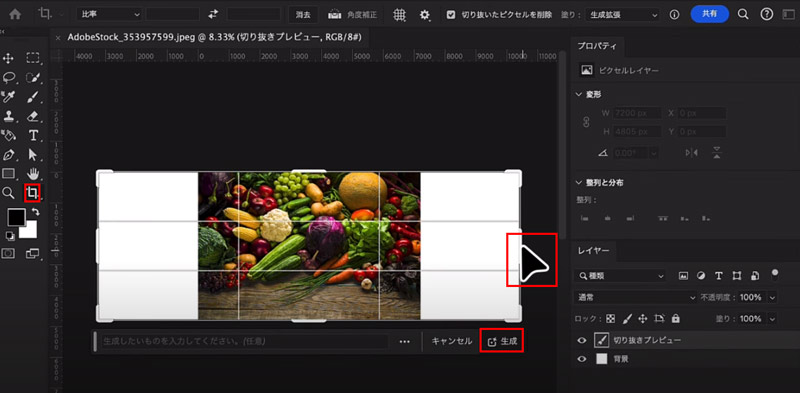
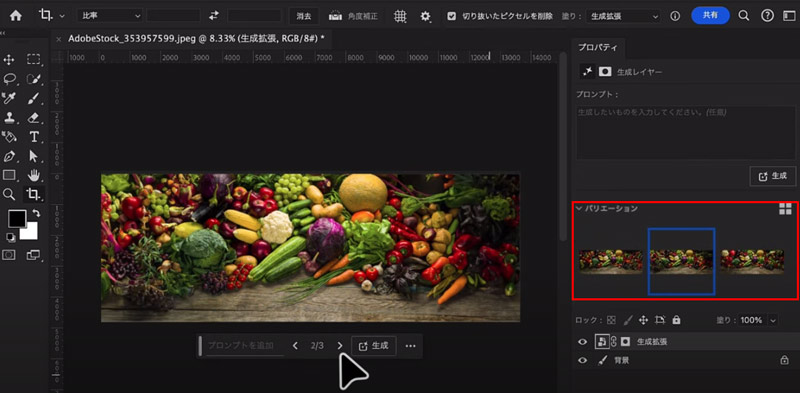
AIで画像の背景を拡張できるツール:VanceAI
VanceAIは、AIを活用して、画質向上、顔写真レタッチ、白黒写真カラー化、背景透過など、画像や写真に関する幅広い機能が用意されたオンラインサービスです。
近頃話題のイラスト生成や、画像拡張機能も搭載されています。VanceAI 画像拡張は、ユーザーが簡単に画像を任意の方向に拡張できるようにサポートします。これにより、さまざまな比率の画像をシームレスに拡張し、品質や視覚スタイルに影響を与えません。
VanceAIは基本的に有料ですが、アカウント作成時に3ポイント付与されるので、少しだけ無料で使うことができます。
VanceAIで画像の背景を拡張する方法:
- 1VanceAI画像拡張のサイトにアクセスして、「アップロード」をクリックして背景拡張したい画像を選びます。
- 2次の画面で画像のサイズを選択したり、プロンプトを入力したりして、「作成」をクリックします。
- 3作られた画像は以下の通りです。
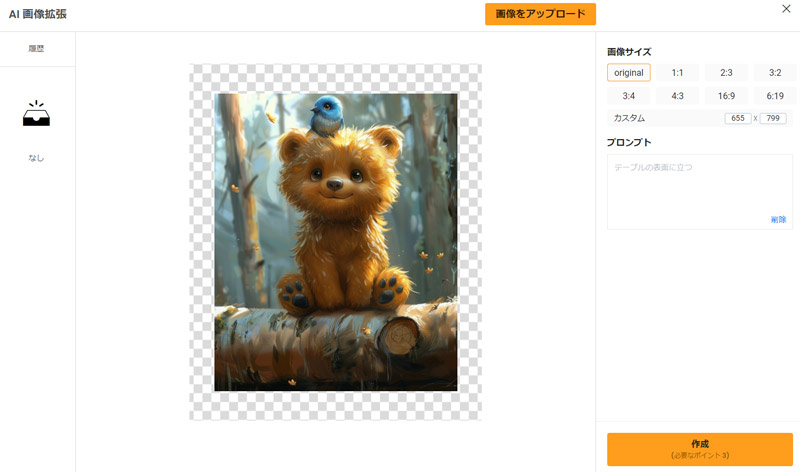
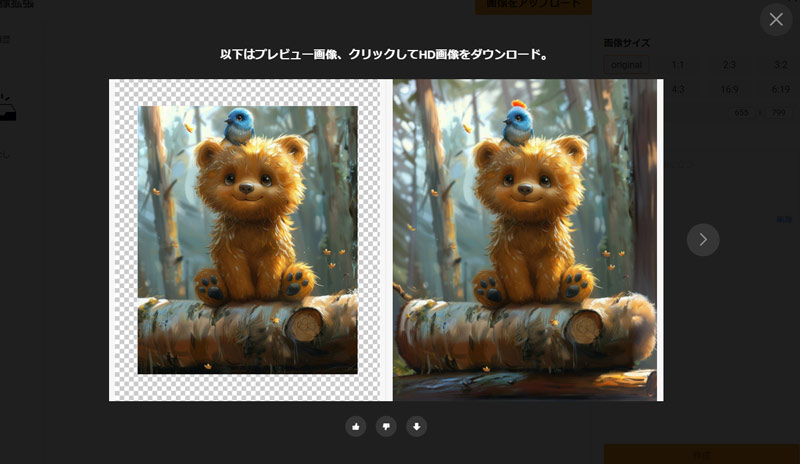
AIで画像の背景を拡張できるツール:Midjourney
Midjourneyは代表的な画像生成AIサービスの一つです。有料ですが、テキストを入力するだけでハイクオリティなAI画像を簡単に作れます。
あまり知られていない気がしますが、Midjourneyには、AIが生成した画像のキャンバスを1.5倍や2倍に拡張する「Zoom Out」機能と、指定方向(上下左右)に画像を広げる「Pan」機能が搭載されています。これにより、画像の見切れた部分を追加生成し、より広範囲の背景を描き出すことが可能になります。
しかしながら、Midjourneyは現在のところ、AIが生成した画像の拡張のみをサポートしており、汎用性に欠けます。すでにMidjourneyの有料会員の方は、一度試してみることをお勧めします。
Midjourneyで画像の背景を拡張する方法:
- 1いつもの通りMidjourneyでAI画像を生成します。生成された画像の下にいくつかのオプションがあります。
- 背景拡張に関するオプション
- Zoom Out 1.5x:AIが生成した画像のキャンバスを1.5倍に拡大
- Zoom Out 2.0x:AIが生成した画像のキャンバスを2倍に拡大
- Custom Zoom:Zoom Out率をカスタイマイズできる
- Pan(4つの矢印):画像の特定の方向(左、右、上、下)へキャンバスを拡張
- 2必要に応じて選択すればいいです。
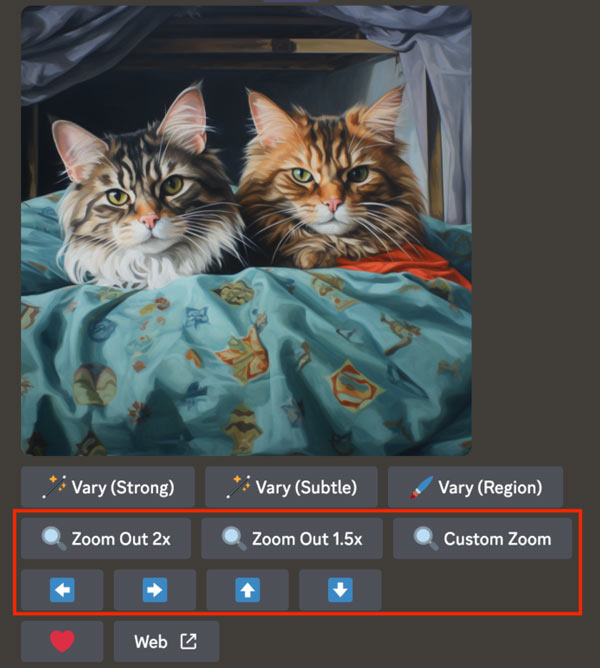
AIで画像の背景を拡張できるツール:Meitu
「Meitu」は、美顔補正やエフェクトの追加、フィルターの適用など、多彩な編集機能を備えてている写真加工アプリです。特に、自撮り写真の加工に優れており、若者を中心に広く利用されています。 Meituも人気なAI機能を提供しています。AIイラスト生成を始め、AI似顔絵アバター、AI除去 AI背景伸ばし、AI背景透過、AI加工などがあります。
Meituの背景伸ばしは、AIを活用して本来写っていなかった背景部分を自動生成する機能です。ただ、無料ユーザーには加工回数に上限が設けられているので、気に入った方はVIP版へのアップデートがおすすめです。
Meituで画像の背景を拡張する方法:
- 1アプリを開いたら、「背景伸ばし」から背景を拡張したい画像を選択します。
- 2次の画面が表示されたら、下部に背景を拡張したい比率を100%〜300%まで自由に設定します。
- 3「開始」をクリックすれば完了です。

最後に
いかがでしたか?
時代の発展とともにAIは飛躍的な進化を遂げており、画像の見切れている部分や存在しない部分を自然に補完し、画像を簡単に広げてくれます。
AIの想像力によっては、想定外の面白画像を生成することができます。一方、学習データの偏りや何らかの影響により正しい画像が生成されない可能性もあります。
したがって、複数のAI背景拡張ツールを試して、理想に最も近いものを選ぶことをお勧めします。また、画質に物足りなさを感じたら、Aiarty Image Enhancerという画像高画質化ための専門ソフトを使いましょう。

この記事を書いた人:ひまり
画像処理などの記事作成を担当。現在はAI(人工知能)の分野を中心に、読者の方に向けて丁寧でわかりやすい内容を意識して執筆に努めます。
